Gmail 附件大小限制:如何通过电子邮件发送大文件(4 种简单方法)
已发表: 2021-10-15无论您是传递重要文件还是只是分享家庭度假的照片,发送附件都应该是轻而易举的事。 但是,Gmail 附件大小限制可能会使此过程有点困难。
幸运的是,有一种方法可以绕过这个障碍。 通过了解您的电子邮件限制和附件选项,您应该可以轻松发送大文件。
在本文中,我们将仔细研究电子邮件文件大小限制。 我们还将讨论顶级电子邮件提供商和客户的附件限制。 然后,我们将向您展示通过电子邮件发送大文件的四种简单方法。
让我们开始吧!
查看我们通过电子邮件发送大文件的视频指南
为什么电子邮件有文件大小限制
附件大小限制可能会限制您的通信。 无论您是要发送视频还是 PDF,这些大小上限都会妨碍您。
如果您将电子邮件用于业务,这个问题可能会特别令人沮丧。 最近的研究强调了电子邮件营销对企业的显着好处。 但是,如果限制阻止您按“发送”,您将无法获得这些奖励。
然而,电子邮件公司有这些大小限制是有原因的。 一个服务器只能处理这么多的请求。 因此,它将无法处理同时发送的数千封巨额电子邮件。 这可能会导致整个系统崩溃。
顶级电子邮件提供商的大小限制
每个电子邮件服务提供商都有自己的附件限制。 让我们看一下一些最受欢迎的提供程序的当前文件大小限制:
- 邮箱: 25 MB。 但是,Gmail 附件大小限制可能具有欺骗性,因为 Google 在发送之前会将您的电子邮件编码为特定格式。 这个过程可以使您的附件大小增加一倍; 因此,实际的 Gmail 附件大小限制接近 12.5 MB。
- Outlook: 20 MB(所有版本)。
- Hotmail: 10 毫克。
- Mail.com:50 MB。 但是,每个文件只能是 10 MB。
- 雅虎: 25 MB。
- 佐霍: 12 MB。 每个文件只能是 10 MB。
- 美国在线: 25 MB。
- 质子邮件: 25 MB。 您最多可以发送 100 个单独的文件。
如您所见,范围相对较广。 然而,除了电子邮件附件限制之外,不同的公司还提供不同的好处。 因此,我们鼓励您在选择电子邮件提供商时考虑所有方面。
顶级电子邮件客户端的大小限制
请务必记住,电子邮件提供商不同于电子邮件客户端。 当提供商处理您的电子邮件数据时,客户端更像是一个信使。 用户可以访问他们的电子邮件客户端来查看他们的消息。
电子邮件客户端通常采用应用程序的形式。 但是,您可能有一个既是客户端又是提供者的应用程序,例如 Microsoft Outlook。
以下是流行电子邮件应用程序的大小限制:
- Mozilla Thunderbird:无限制。
- Windows Live Mail:每封邮件 10 GB。 此外,每个文件不能大于 50 MB。
- 蝙蝠!: 25 MB。
请记住,如果您使用不同的客户端和提供程序,则必须了解这两个限制。 因此,我们建议您仔细权衡每项服务的优缺点,然后选择最适合您需求的服务。
如何通过电子邮件发送大文件(4 种简单方法)
既然您知道附件大小限制,那么是时候学习如何超越它们了! 幸运的是,您有几个强大的选项可供选择。 让我们仔细看看每一个。
1.使用云存储
云存储是一种将文件异地保存在服务器上的方法,只要您有互联网连接,您就可以从任何地方访问该服务器。 这也意味着您可以使用云存储让人们访问您的文件。 您所要做的就是将文档上传到云端并将链接发送给您的收件人。
有很多程序提供这项服务。 在 Kinsta,我们是 Google Drive 的忠实粉丝。 让我们快速了解如何使用此工具共享视频等大文件。
首先,导航到 Google Drive。 在左上角,单击新建按钮。 您现在将看到几个选项:
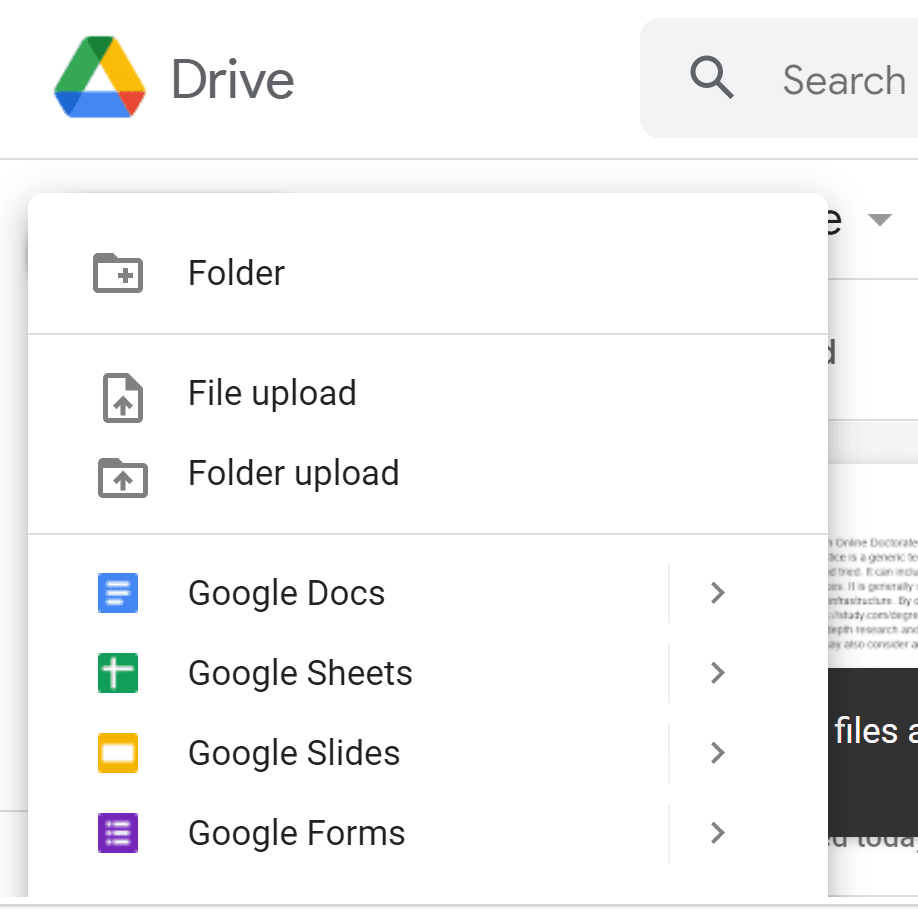
您可以在此处创建文档或上传您自己的文档。
然后,转到您要共享的文档。 点击右上角的分享按钮:
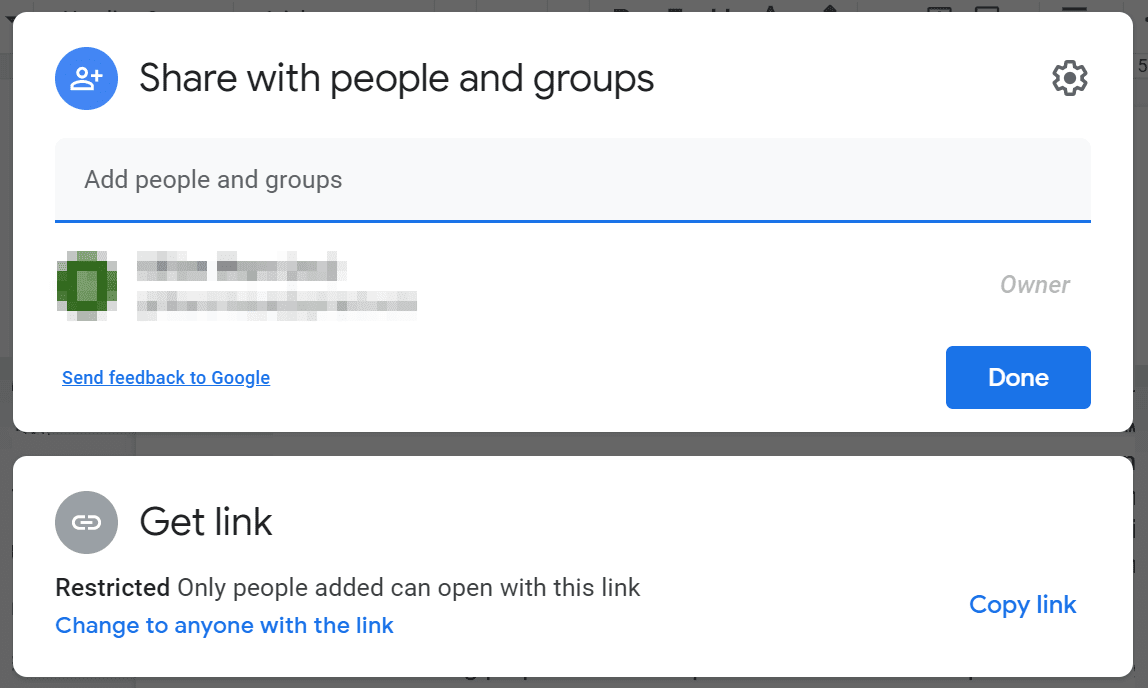
在这里,您可以将人员添加到文档中。 他们将收到邀请并能够访问您的文件。
或者,您可以复制 URL 并通过电子邮件将链接发送给他们。
2. 压缩你的文件
绕过附件大小限制的另一种方法是通过压缩。 大多数计算机都允许您将文档转换为.zip文件。
压缩文件是文档的压缩版本。 通常,这些文件比常规文件小。 您的收件人在收到文件后可以轻松解压缩文件以取回原始文件。
创建压缩文件是一个简单的过程。 首先找到要压缩的文件。 然后,右键单击它并选择Send to > Compressed (zipped) folder :
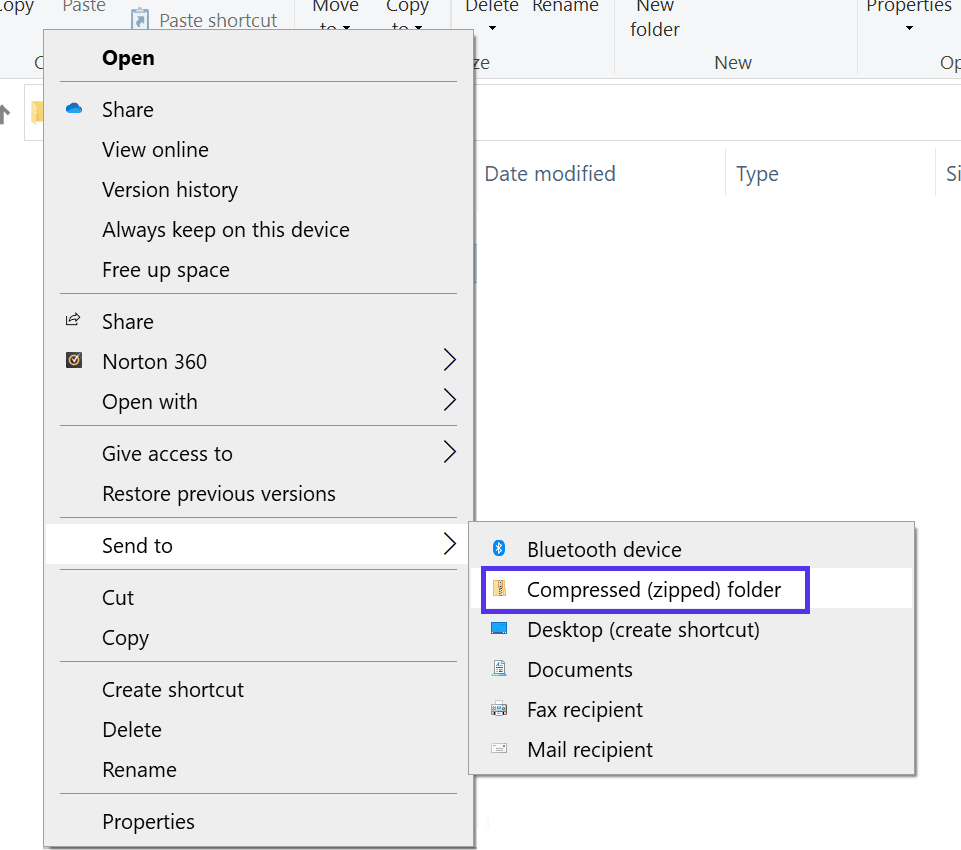
完成后,您将在压缩文件夹中获得压缩文件。
但是,请记住,压缩只能做这么多。 它通常会减少大约 30-40% 的大小,但根据原始文件的大小,它可能还不够。 如果您仍然无法满足电子邮件附件大小限制,您可能需要尝试以下方法。
所有 Kinsta 托管计划都包括来自我们资深 WordPress 开发人员和工程师的 24/7 支持。 与支持我们财富 500 强客户的同一团队聊天。 看看我们的计划!
3.使用在线文件共享工具
幸运的是,许多免费工具可以帮助您在发送电子邮件时绕过文件大小限制。 其中一些甚至可能进一步压缩您的文件或允许您使用他们的服务器发送单独的电子邮件。
然而,这些免费服务可能会带来一些缺点。 例如,您可能必须浏览一些广告才能使用工具。 此外,某些工具可能有自己的大小限制。
此外,某些服务的安全性不如其他服务。 因此,如果您要发送敏感信息,我们建议您不要使用此方法。 但是,加密可以帮助降低数据被盗的风险。
对于可靠的在线文件共享工具,我们推荐 Jumpshare:
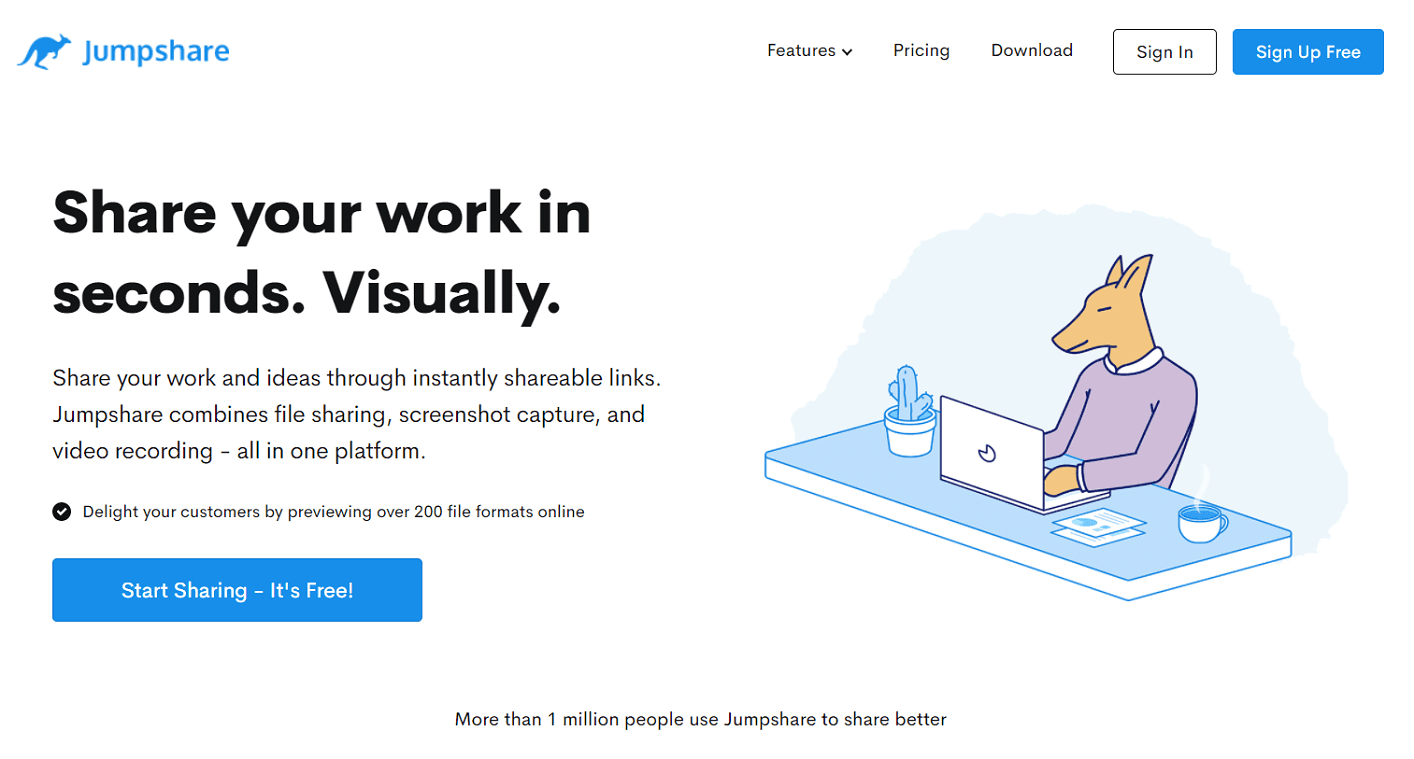
Jumpshare 使您能够上传大文件并将它们直接发送给其他人。 它还生成指向这些文件的链接。
Jumpshare 免费版的文件上传限制为 250 MB,这比 Gmail 附件大小限制要宽松得多。 此外,该程序使用安全套接字层 (SSL) 在传输过程中保护您的数据。
4. 将大文件分割成更小的块
拆分文件可能很乏味。 因此,我们只建议您在需要发送一份文件时使用此方法。
简而言之,您需要将一个多页文档分成几个单独的文档并发送几封电子邮件,可能每个附件都发送一封电子邮件。
这种方法有一些明显的缺点。 最明显的一个是您的信息将被分割,而接收者将不得不在另一端重新组合它。
幸运的是,您可以使用 GSplit 之类的工具来简化此过程:
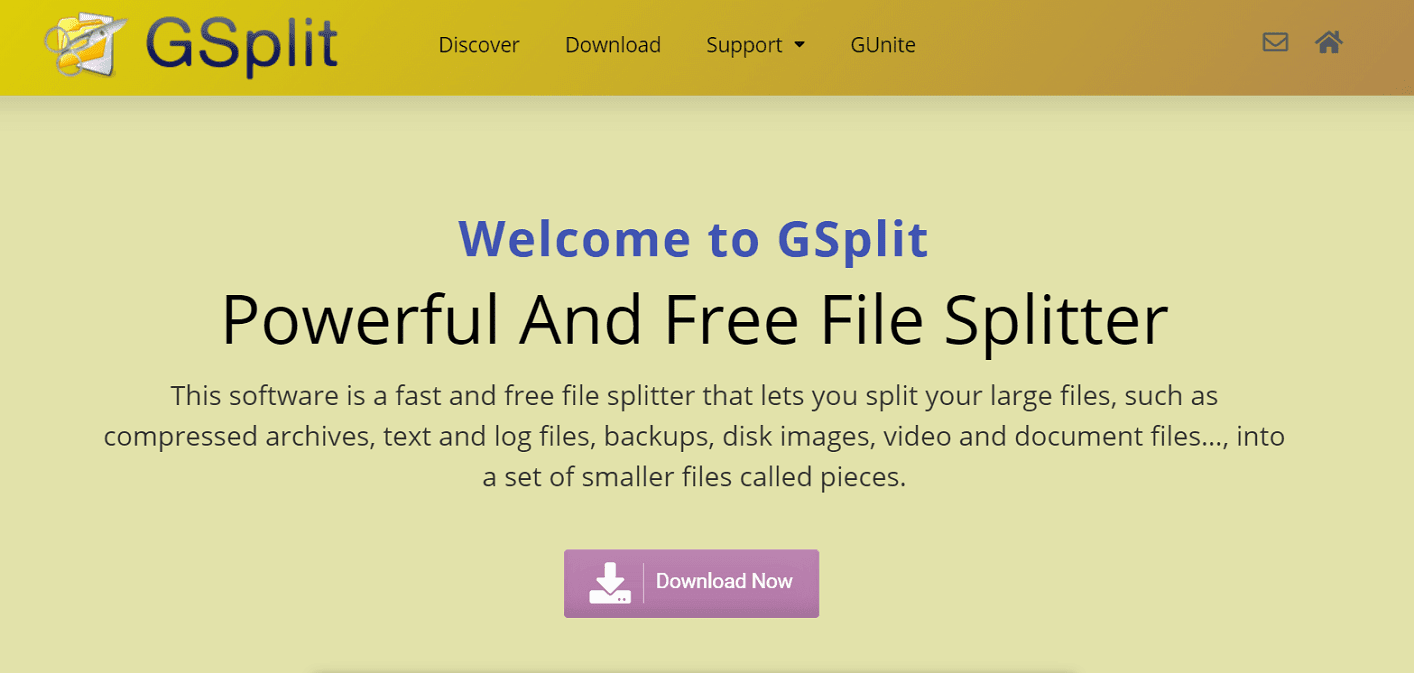
GSplit 是一个免费程序,可以自动将您的工作分成可管理的块。 更好的是,它可以帮助您将其重新组合在一起。 您的收件人可以使用它的配套工具 GUnite 重新组装您的文件。
然而,这种方法会让你看起来不专业。 因此,我们建议您仅将其用于个人目的。
概括
电子邮件附件大小限制可能会让您非常头疼。 幸运的是,有办法超越它。 通过选择最适合您需求的方法,您可以轻松地将大文件发送给其他人。 使用正确的 Gmail 插件,您还可以跟踪和保护电子邮件附件。
我们建议使用云存储服务。 但是,如果您因任何原因无法使用它,您现在已经了解了其他三种绕过电子邮件附件大小限制的方法。
您对绕过 Gmail 附件大小限制还有其他疑问吗? 在下面的评论中让我们知道!

